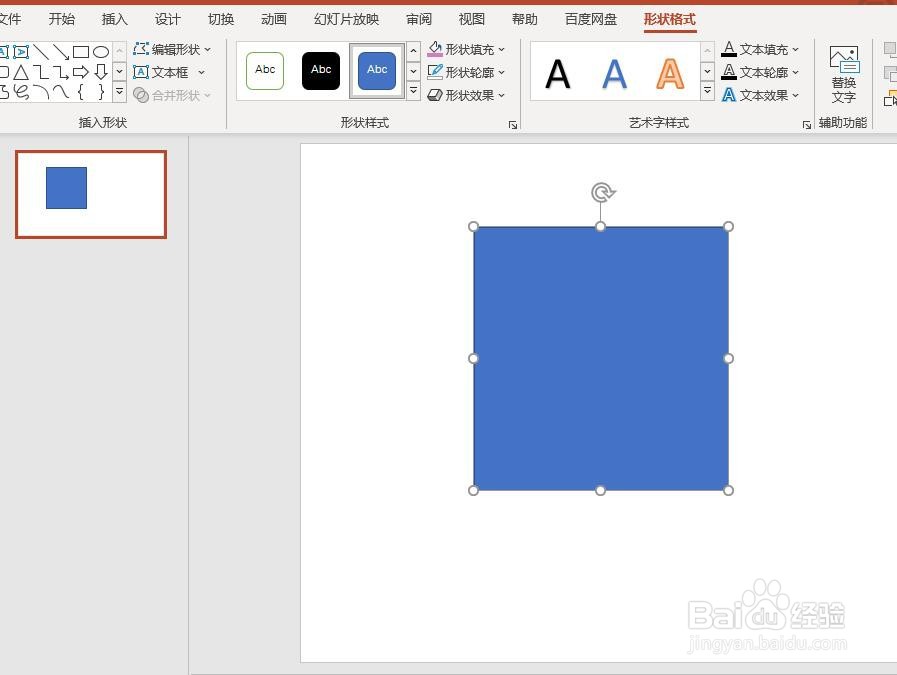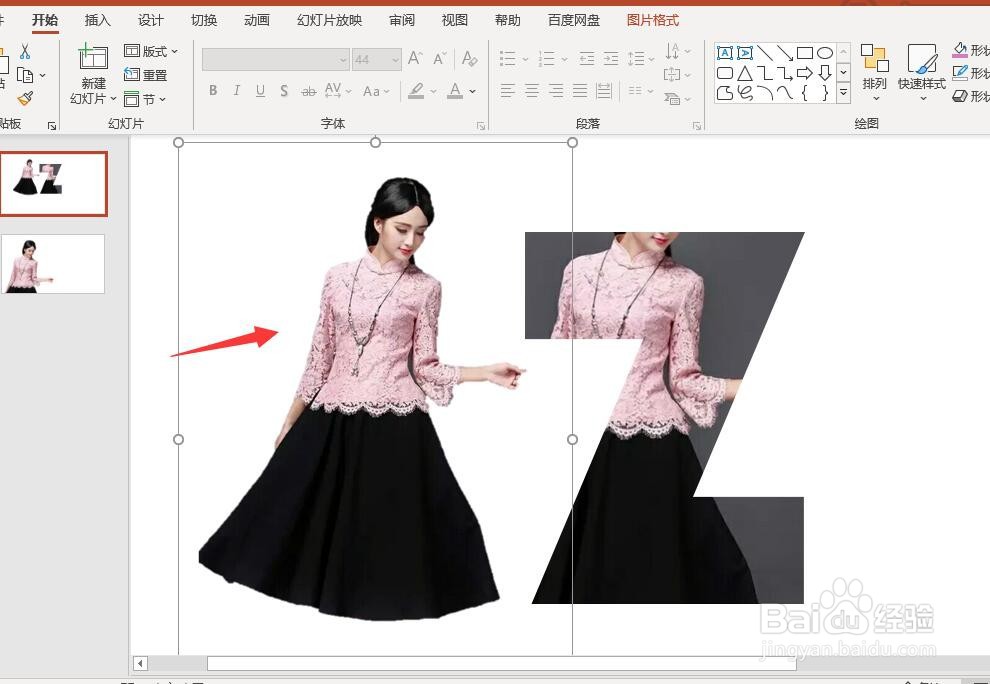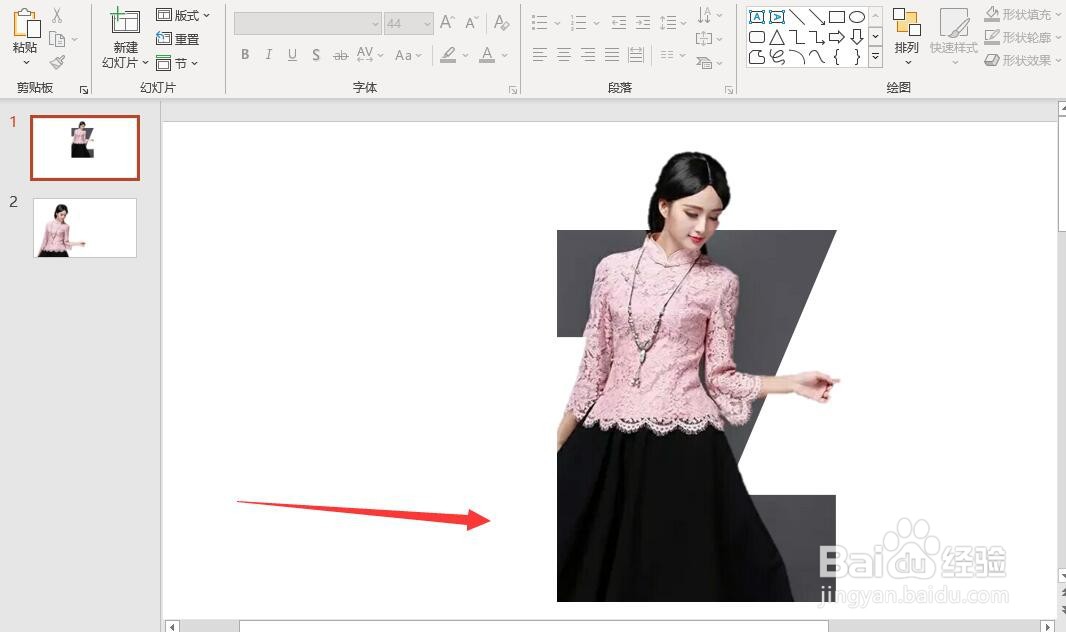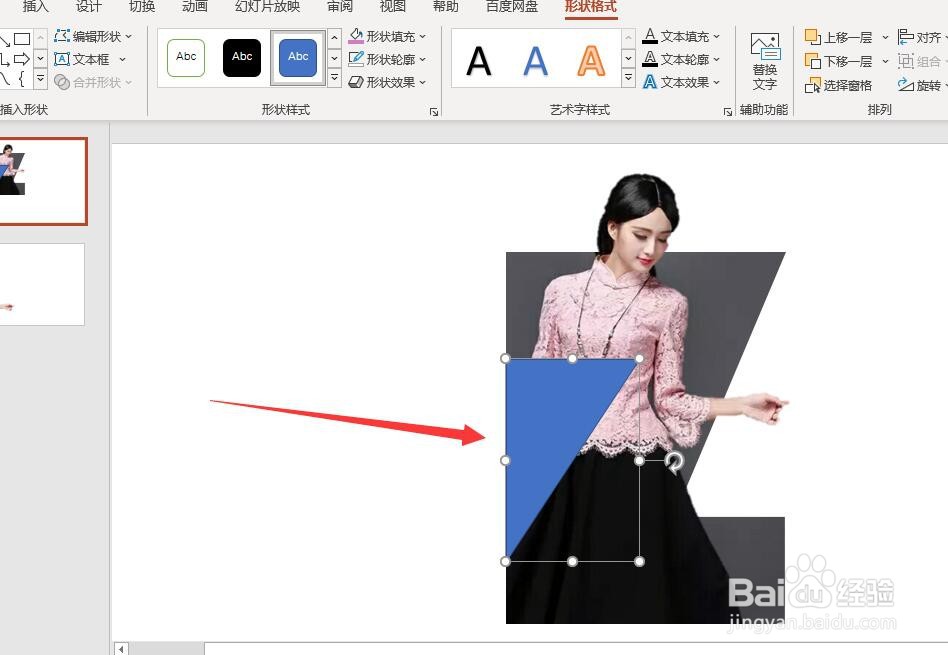1、电脑打开PPT文件。
2、我们制作一个字母和图片穿插的效果。首先在幻灯片中插入形状:一个矩形框。在矩形框中再输入一个字母“Z”,调整一下格式。
3、选择矩形框再点击文本框,共同选中后。点击形状格式,点击合并形状——相交。
4、我们得到一个Z字,现在它不再是字母,而是一个形状。可以随意放大一些。点击插入需要交互的图片。
5、将字母放在图片上面,点击图片,再点击点击字母,点击组合,相交。
6、把原来插入的图片用PPT抠图删除背景。
7、把抠除背景的图片复制进来。调成和原来的人物大小一致并重叠。
8、裁剪掉最下边的部分。
9、再插入一个三角形,还原Z字的形状。
10、给三角形填充背景色,去掉边框,见最后效果。